El mercado está inundado de rastreadores de actividad física baratos (algunos buenos, otros malos), relojes inteligentes y otras piezas de hardware que ofrecen muchas funciones de estilo de vida como…

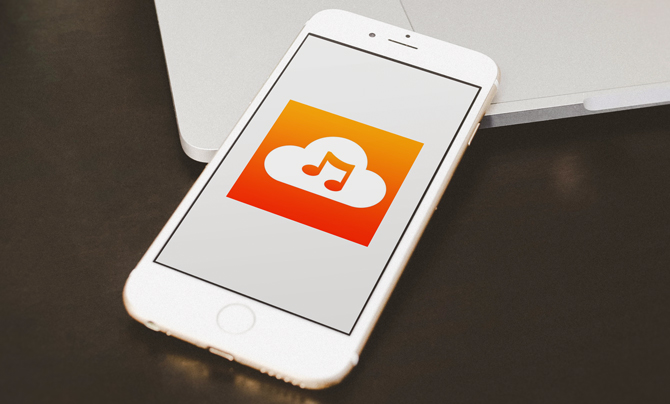
Soy muy particular con mi lista de reproducción de música y me gusta en todos mis dispositivos. Recientemente obtuve un iPhone para probar aplicaciones y generalmente lo tengo conmigo. Quería transferir mi música desde mi dispositivo Android al iPhone pero necesita un proceso largo.
Primero tendría que transferir mi música a la computadora y luego conectar mi iPhone a la computadora con un cable de iluminación. Después de eso, use iTunes para transferir la música desde la computadora al iPhone. Bueno, podría haberlo hecho, pero viajaba sin mi computadora portátil y solo tenía los dos dispositivos en ese momento cuando se me ocurrió la idea. Después de buscar un rato, encontré una idea muy intuitiva que te permitiría transferir tu música de Android a iPhone sin iTunes. Veamos qué es eso.
Lea: 3 formas de rotar videos en iPhone
Necesitamos una aplicación que funcione en el iPhone y le permita transferir todos sus archivos de música de Android a iPhone. Antes de decirle cómo transferir los archivos, analicemos primero cómo funciona esta aplicación.
Cloud Music Player es una aplicación de reproducción de música para su iPhone y también le permite transferir sus archivos de música desde su computadora al iPhone sin un USB cable. La aplicación crea un servidor web local que está alojado en la aplicación y puede cargar sus archivos de música usando un navegador web en su computadora. Ahora bien, si puedo hacer esto en el navegador web de una computadora, tiene sentido que pueda hacerlo en Chrome en mi Android y ¿adivina qué? Funciona de maravilla.
Veamos cómo transferir música de Android a iPhone sin iTunes
Descarga Cloud Player (gratis) desde la tienda de aplicaciones haciendo clic en este enlace. Otorgue a la tienda de aplicaciones permiso para instalar la aplicación y cuando termine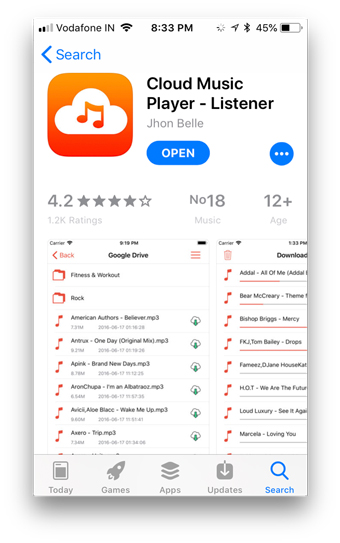
Inicie la aplicación, verá algunas opciones en la parte inferior de la pantalla . Toca Fuentes en la parte inferior izquierda.
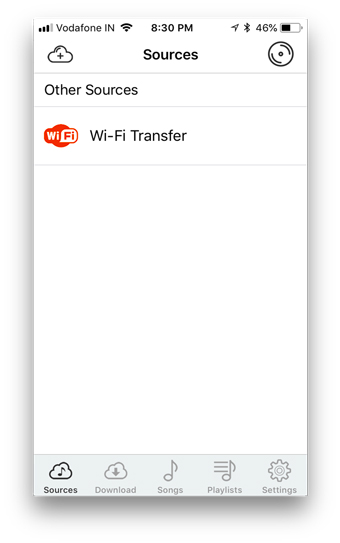
Obtienes Fuentes WiFi como una opción en la pantalla.
Hay otras opciones que puede elegir para importar, como Google Drive y Dropbox.
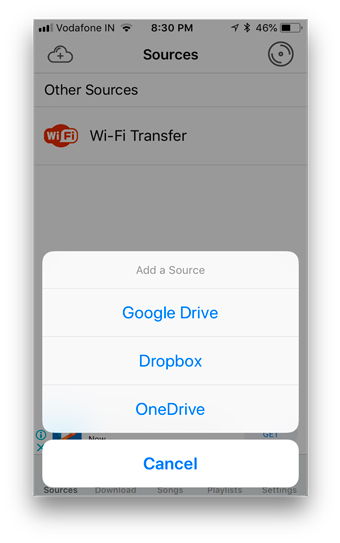
Seleccionaremos WiFi Transfer para mantener la relevancia.
Al tocar el icono, verá una dirección IP con algunas instrucciones.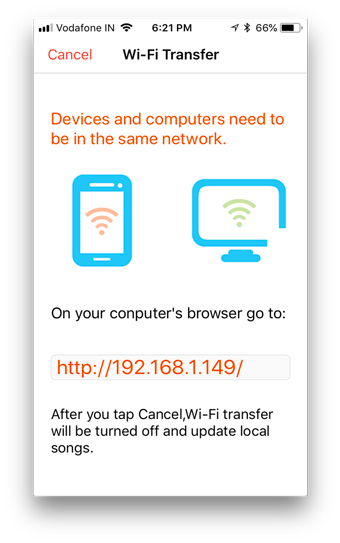
Las instrucciones son ‘mantenga sus dispositivos, es decir, su iPhone y Android en la misma red‘.
Si estás en casa y estás conectado a la misma red, puedes irte, pero si no tienes un enrutador, simplemente puede crear un punto de acceso wifi en su dispositivo Android y conectar su iPhone a él. (Configuración > Tethering and Portable Hotspot > Activar Hotspot)
Una vez que ambos dispositivos estén en la misma red, abre Chrome en tu teléfono Android y ve a ingrese la dirección IP que se muestra en el iPhone y presione enter.
La siguiente pantalla que se carga en su dispositivo Android es la página en la que puede cargar sus archivos de música que se sincronizará con el iPhone.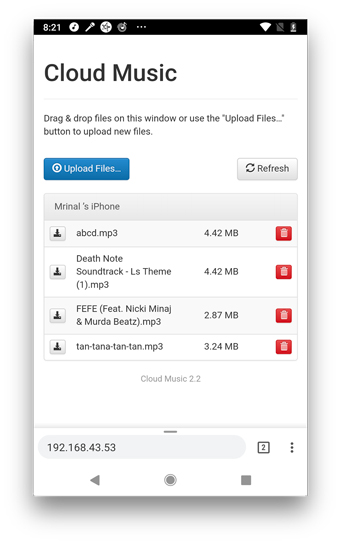
Toca subir archivos y selecciona todos los archivos de música de su dispositivo Android.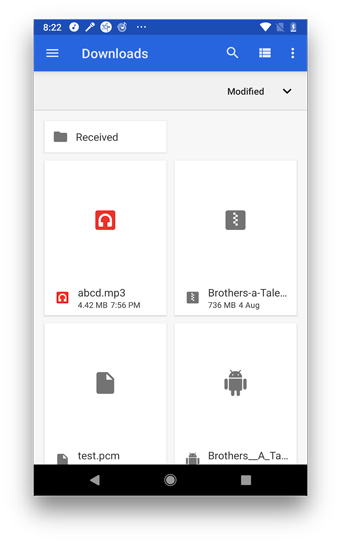
Los archivos se cargan instantáneamente a través de WiFi pero si tiene muchos de ellos, es posible que deba esperar unos minutos.
Puede tocar Cancelar después de que los archivos se hayan descargado en el iPhone tocando el botón en la esquina superior izquierda.
Ahora todos los archivos están descargados en su nube Aplicación Player ahora.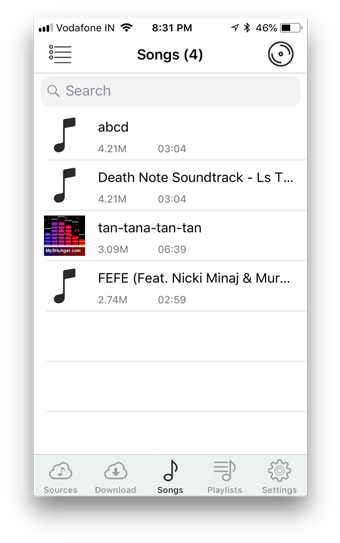
Puede escuchar las canciones y crear listas de reproducción, mezclar las listas de reproducción.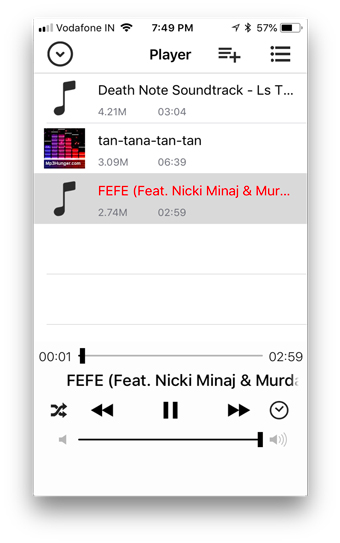
1. Puede usar Google Drive o Dropbox: Siempre hay soluciones alternativas y este método es uno. En lugar de descargar todas estas aplicaciones, puede colocar directamente sus archivos en su Dropbox o Google Drive y escuchar todos los archivos de música y puede guardar los archivos sin conexión.
2. Google Play Music: También puedes sincronizar tu música con Google Play Music, pero solo si tienes una lista de reproducción larga. No lo recomendaré si solo tienes algunas canciones para transferir al iPhone.
Claro, siempre es una molestia cuando intenta compartir datos con el iPhone desde el ‘mundo exterior’ debido al entorno restrictivo del iPhone, pero hay soluciones útiles disponibles. Ahora te mostré una forma de compartir música desde tu Android al iPhone sin iTunes. Háganos saber en los comentarios si le gusta esta solución.
Leer: Cómo instalar youtube-dl en mac